Elige qué ventanas 8 programa debe abrir el archivo que
La mayoría de las veces, Windows 8 sabe automáticamente qué programa debe abrir qué archivo. Haga doble clic en un archivo, y Windows le dice al programa correcto para saltar y permiten ver su contenido.
Conteúdo
Pero a veces Windows no elija su programa preferido, y eso es especialmente cierto para Windows 8. Por ejemplo, la aplicación amante de Windows 8 dice aplicación Música de la pantalla de inicio para reproducir su música. Es posible que prefiera que Windows Media Player del escritorio manejar las tareas de reproducción de música, en lugar.
Cuando el programa equivocado abre su archivo, aquí es cómo hacer que el derecho programa de abrirlo en su lugar:
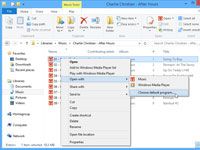
 Agrandar
Agrandarderecha, haga clic en el archivo problemático y seleccione Abrir con en el menú emergente.
Como se muestra, Windows muestra un par de programas capaces, incluso los que ha utilizado para abrir ese archivo en el pasado.
Si una ventana diferente, dice, " Pruebe una aplicación en este PC " o " Busque una aplicación en la tienda, " ir por delante con el Paso 4.
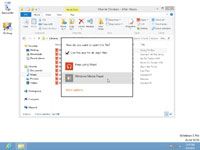
 Agrandar
AgrandarHaga clic en Elegir programa predeterminado y seleccione el programa que desea abrir el archivo.
Aparece una ventana que enumera más programas, con el programa asignado actualmente aparece en la parte superior de la lista. Si usted ve su programa favorito, haga doble clic para contarla para abrir el archivo. (Asegúrese de que el uso de la aplicación para la casilla de verificación Todos los archivos se Seleccionado- lo general está seleccionada de forma predeterminada.)
¿No ve el programa que desea o necesita para abrir el archivo? Mueva con el Paso 3.
Haga clic en el Más opciones de enlace en la parte inferior de la lista.
En un poco de tontería, listas de Windows todas de sus programas - incluso los que no se pudo abrir el archivo si lo intentaran. Si le sucede a detectar el programa deseado, haga clic en él. Es muy probable, sin embargo, que usted va a seguir adelante con el Paso 4.
Escoge una opción.
Al hacer clic en el enlace Más Opciones en el paso anterior revela dos opciones más en la parte inferior de la lista: Busque una LApp en la tienda y Buscar LAnotro LApp en este PC.
Si instala un nuevo programa o aplicación para abrir un archivo en particular, el recién llegado lo general asigna a sí mismo los derechos para abrir ese tipo de archivo en el futuro. Si no es así, volver al Paso 1. Esta vez, sin embargo, su programa o aplicación que acaba de instalar van a aparecer en la lista. Elija ella, y tienes finalmente terminado.
Para obtener más información acerca de Windows 8 y sus características, explorar Windows 8 Fo Dummies, disponible en linea.





